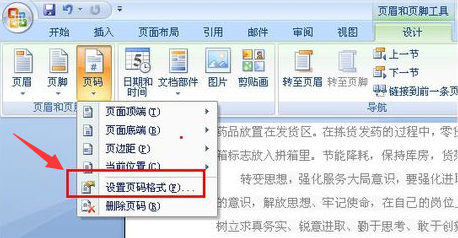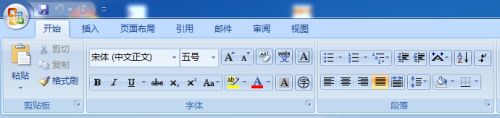Word2007怎样从任意页开始设置页码
的有关信息介绍如下:具体步骤如下:
1、打开一个Word2007文档,把光标移动到要开始设置页码的那一页的最前面(以下以第二页为例)
2、点击上面菜单栏的【页码布局】,选择【分隔符】—【分节符】,再选择【下一页】。
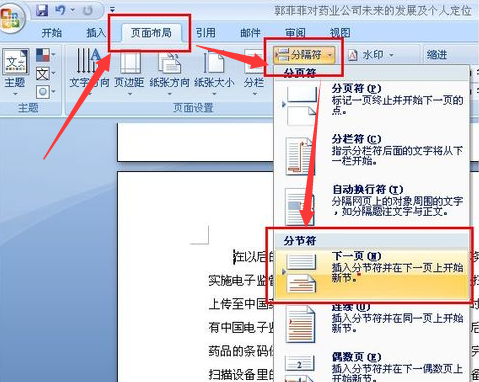
3、这时会看到在光标前面出现一个空白页。选择菜单栏的【插入】,选择【页眉】—【编辑页眉】。
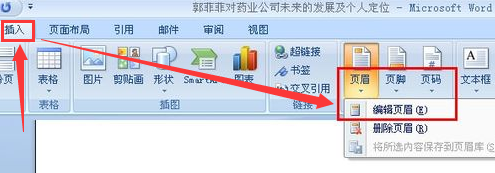
4、文档会出现页眉页脚,在上面页眉页脚的菜单中选择转至页脚,光标到了页脚处,再点击链接到前一条页眉。此时文档页眉页脚右边的字(与上一节相同)消失。点击保存。
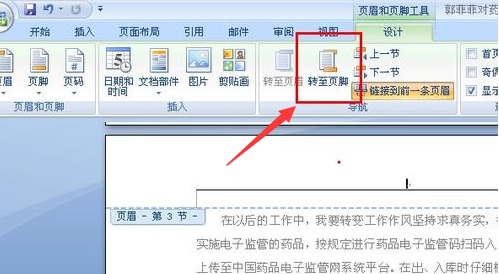
5、点击菜单栏页眉页脚栏中的页码,点击【设置页码格式】,在随后出现的窗口上选择【起始页码】,点【确定】,点【保存】即可。